win11系统无法打开程序如何处理 win11程序无法打开的解决方法
更新时间:2024-02-01 12:48:34作者:jiang
随着Win11系统的问世,用户们迫不及待地升级,然而在使用过程中,却发现了一些令人困扰的问题,其中之一便是无法打开程序的情况,这对于用户来说无疑是一种糟糕的体验。当我们在Win11系统中遇到程序无法打开的情况时,应该如何处理呢?接下来本文将为大家介绍一些解决方法,帮助大家轻松应对Win11程序无法打开的困扰。
具体步骤如下:
1、首先点击桌面左下角的开始图标。
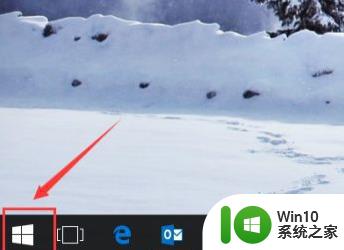
2、然后在搜索栏输入“Powershell”。
3、右击弹出的Powershell选项,选择“以管理员身份运行”。
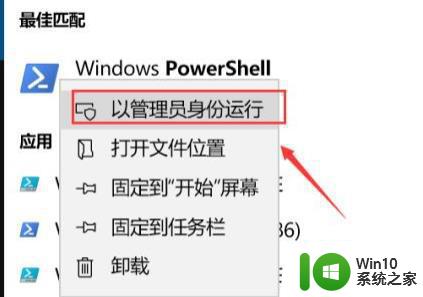
4、输入代码:
Get-AppXPackage -AllUsers | Foreach {Add-AppxPackage -DisableDevelopmentMode -Register "$($_.InstallLocation)\AppXManifest.xml"}
然后回车即可生效。
5、最后等待全部修复完成即可。
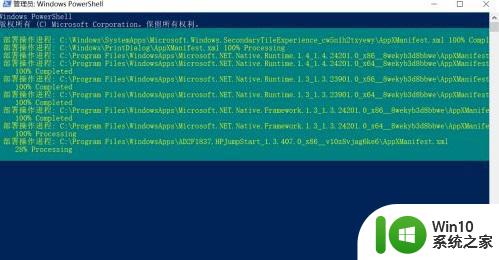
以上就是win11系统无法打开程序如何处理的全部内容,有需要的用户就可以根据小编的步骤进行操作了,希望能够对大家有所帮助。
win11系统无法打开程序如何处理 win11程序无法打开的解决方法相关教程
- win11 软件窗口异常 Win11系统应用程序无法打开解决方法
- win11系统中程序无法固定到开始菜单如何解决 Win11系统开始菜单无法固定程序怎么办
- win11系统程序无法固定到任务栏怎么处理 Win11系统程序无法固定到任务栏解决方法
- win11任务管理器无法显示进程解决方法 win11任务管理器打开后不显示应用程序如何解决
- win11打不开所有exe Win11无法启动exe应用程序的解决方案
- win11小组件打不开如何处理 Win11小组件无法打开的解决方法
- win11剪贴板打不开如何处理 win11剪贴板无法打开的解决方法
- win11系统游戏打不开了如何处理 win11游戏无法打开的解决方法
- win11开机自启动程序关闭方法 win11开机自启动程序设置方法
- Win11系统如何同时打开多个应用程序窗口 Win11系统如何在多任务窗口中切换应用程序
- win11安全中心无法打开打不开处理方法 win11安全中心无法打开怎么办解决方法
- win11禁用wsappx程序的处理方法 Win11wsappx程序如何禁用
- win11系统启动explorer.exe无响应怎么解决 Win11系统启动时explorer.exe停止工作如何处理
- win11显卡控制面板不见了如何找回 win11显卡控制面板丢失怎么办
- win11安卓子系统更新到1.8.32836.0版本 可以调用gpu独立显卡 Win11安卓子系统1.8.32836.0版本GPU独立显卡支持
- Win11电脑中服务器时间与本地时间不一致如何处理 Win11电脑服务器时间与本地时间不同怎么办
win11系统教程推荐
- 1 win11安卓子系统更新到1.8.32836.0版本 可以调用gpu独立显卡 Win11安卓子系统1.8.32836.0版本GPU独立显卡支持
- 2 Win11电脑中服务器时间与本地时间不一致如何处理 Win11电脑服务器时间与本地时间不同怎么办
- 3 win11系统禁用笔记本自带键盘的有效方法 如何在win11系统下禁用笔记本自带键盘
- 4 升级Win11 22000.588时提示“不满足系统要求”如何解决 Win11 22000.588系统要求不满足怎么办
- 5 预览体验计划win11更新不了如何解决 Win11更新失败怎么办
- 6 Win11系统蓝屏显示你的电脑遇到问题需要重新启动如何解决 Win11系统蓝屏显示如何定位和解决问题
- 7 win11自动修复提示无法修复你的电脑srttrail.txt如何解决 Win11自动修复提示srttrail.txt无法修复解决方法
- 8 开启tpm还是显示不支持win11系统如何解决 如何在不支持Win11系统的设备上开启TPM功能
- 9 华硕笔记本升级win11错误代码0xC1900101或0x80070002的解决方法 华硕笔记本win11升级失败解决方法
- 10 win11玩游戏老是弹出输入法解决方法 Win11玩游戏输入法弹出怎么办
win11系统推荐
- 1 win11系统下载纯净版iso镜像文件
- 2 windows11正式版安装包下载地址v2023.10
- 3 windows11中文版下载地址v2023.08
- 4 win11预览版2023.08中文iso镜像下载v2023.08
- 5 windows11 2023.07 beta版iso镜像下载v2023.07
- 6 windows11 2023.06正式版iso镜像下载v2023.06
- 7 win11安卓子系统Windows Subsystem For Android离线下载
- 8 游戏专用Ghost win11 64位智能装机版
- 9 中关村win11 64位中文版镜像
- 10 戴尔笔记本专用win11 64位 最新官方版